文章详情页
win10关闭用户账户控制教程
浏览:48日期:2023-02-02 16:09:17
用户账户控制是系统自带的检查机制,能够随时跟踪我们在使用哪些软件和应用,最让人讨厌的就是他经常会弹出提示框提醒用户是否要进行某些操作,因此我们可以在系统工具中将它关闭,下面就一起来看看吧。
win10怎么关闭用户账户控制1、首先我们键盘输入“win+r”打开运行
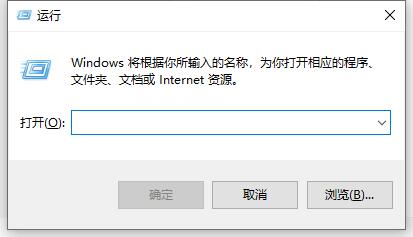
2、在打开栏中输入“msconfig”,点击“确定”
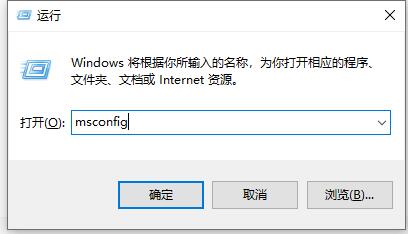
3、在“工具”选项卡中找到“更改UAC设置”,然后点击“启用”
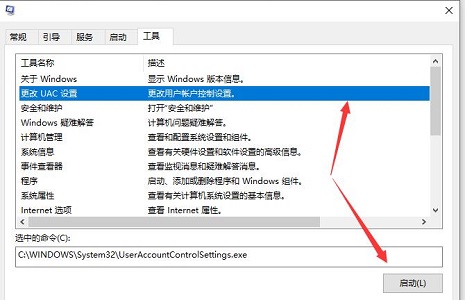
4、然后把左边的滑块拉到底,点击“确定”就可以了。
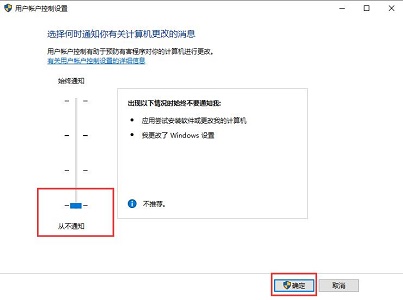
相关文章:win10关闭自动更新 | win10怎么关闭后台程序
以上就是win10关闭用户账户控制教程了,赶紧通知很烦的朋友赶紧去关闭用户账户控制吧。想知道更多相关教程还可以收藏好吧啦网。
以上就是win10关闭用户账户控制教程的全部内容,望能这篇win10关闭用户账户控制教程可以帮助您解决问题,能够解决大家的实际问题是好吧啦网一直努力的方向和目标。
上一条:win10关闭开机欢迎界面教程下一条:win10关闭防护教程
相关文章:
排行榜

 网公网安备
网公网安备